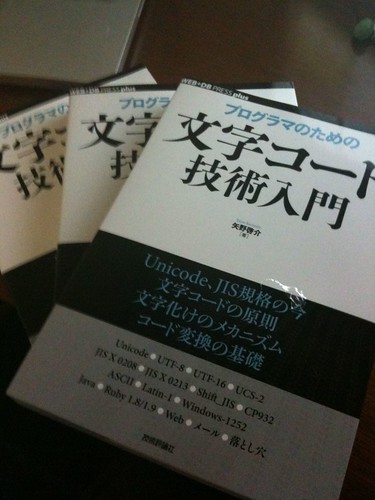 |
| By komagata |
GmailからSpringpadに送ったメモが文字化けする でもふれましたが、ガラケーからメールで投稿しても文字化けするんだな、これが。で、とりあえずの修正方法。
直った
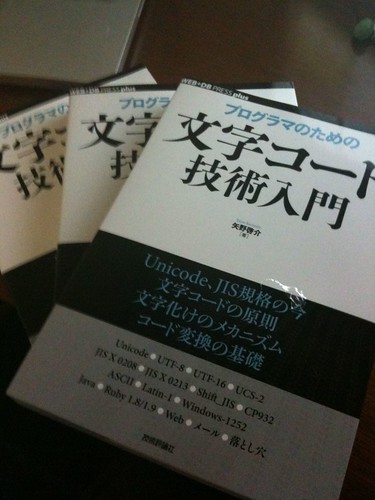 |
| By komagata |
 |
| By LGEPR |
3GもWiFiもOFFにした(;´Д`)
Followerの増え方が速いm(_ _)m ありがとうございますやはり、写真の力って大きいのねぇ。
 |
| By Which? Tech |
 | ラスタバナナ RBHE069 Optimus PAD充電変換コード マイクロUSB充電器用 ラスタバナナ 売り上げランキング : 13502 Amazonで詳しく見る by G-Tools |
”これでScreenshot撮れないことに困らなくてすむかもしれない(;´Д`)”インストールした環境はWin7x86。すんなりいきました。インストール時にメールアドレスと国番号(日本は81)付きのケータイ番号を聞かれました。案内をSMかMailに送るため、らしいですが。
 |
| こんなのが届いた |
 |
| 検索窓にApp名を入力して検索 |
 |
| Android版が立ち上がった |
ざっくりNotebookで公開・非公開を決めます。大ざっぱに方向転換したなあ。わかりやすくなっていいか。
 |
| アルバムをつくるべく Photoを選択 |
 |
| Upload a photoをクリック |
 |
| ファイルを選択してアップロード |
 |
| できあがりました\(^o^)/ |
All My Stuffはどこ行った (;´Д`)Notebookに 分類してたのばっかりじゃないからねぇ。そんなにマメじゃないし。
